Wenn Euer Monitor nichts mehr anzeigt, dann ist die Bedienung von Windows eine Herausforderung. Schließlich zeigt der nicht nur Inhalte, sondern auch Fehlermeldungen an. Die Lösung ist meist aber einfacher, als Ihr denkt!
Ist die Hardware einsatzbereit?
Ein schwarzer Bildschirm ist nicht selten eine versehentliche Störung der Hardware. Auch wenn Ihr nichts am System geändert hat, können Kleinigkeiten für Probleme sorgen. Habt Ihr vielleicht den Tisch verrückt? Aufgeräumt? Saubergemacht? Oft führt das dazu, dass kein Bild auf den Monitor gelangt. Überprüft zuerst:
- Ist der betroffene Monitor eingeschaltet? Leuchtet die Netz-LED?
- Ist der Stromstecker richtig eingesteckt? Gerade beim Bewegen von Hardware kann der sich schnell lockern.
- Ist die Steckdose eingeschaltet? Bei Schaltsteckdosen kann eine unbedachte Bewegung den Schalter ausschalten und damit dem Monitor den Strom nehmen.
- Wenn möglich: Schließt den Monitor an einen anderen PC and und den PC an einen anderen Monitor an, um den Schuldigen zweifelsfrei zu identifizieren.
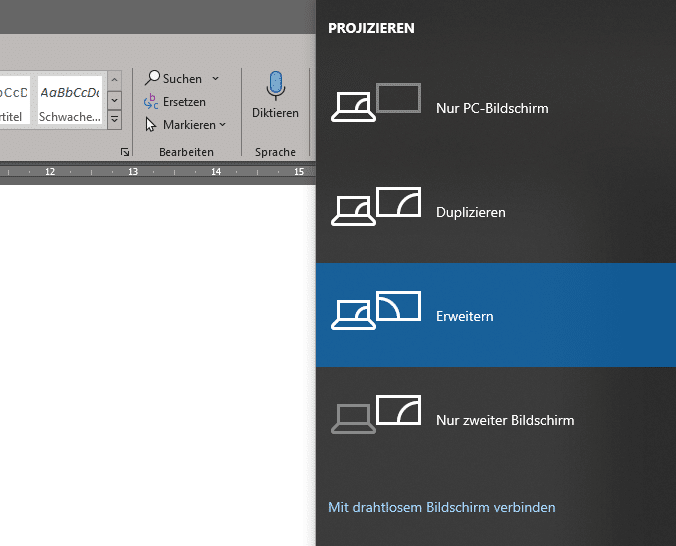
Windows-Einstellungen und Fallen
Wenn die Hardware funktioniert, dann ist wahrscheinlich Windows selbst die Ursache. Hier könnt Ihr im Laufenden Betrieb zwei Dinge kontrollieren:
- Wenn Ihr Euch mit einem kabellosen Display verbunden hattet und dieses als einzigen Bildschirm verwendet hattet, dann kommt Windows manchmal durcheinander, wenn es dieses nicht mehr findet. Drückt die Tastenkombination Windows + P. In einem solchen Fall stellt Windows das Projizieren-Menü dar, in dem Ihr dann auf Nur PC-Bildschirm umstellt.
- Wenn der schwarze Bildschirm auftritt, während Ihr mit Windows arbeitet, dann hat sich gegebenenfalls der Grafiktreiber aufgehängt. Den könnt Ihr mit der Tastenkombination Windows + Strg + Umschalt + B neu starten. Der Bildschirm flackert gegebenenfalls einen Moment, zeigt dann aber wieder seine Inhalte an.
- Manchmal hilft auch der erzwungene Neustart des PC. Dazu haltet den Einschalter gedrückt, bis die LEDs Eures Rechners ausgehen, dann drückt ihn erneut, um den Rechner wieder neu zu starten.
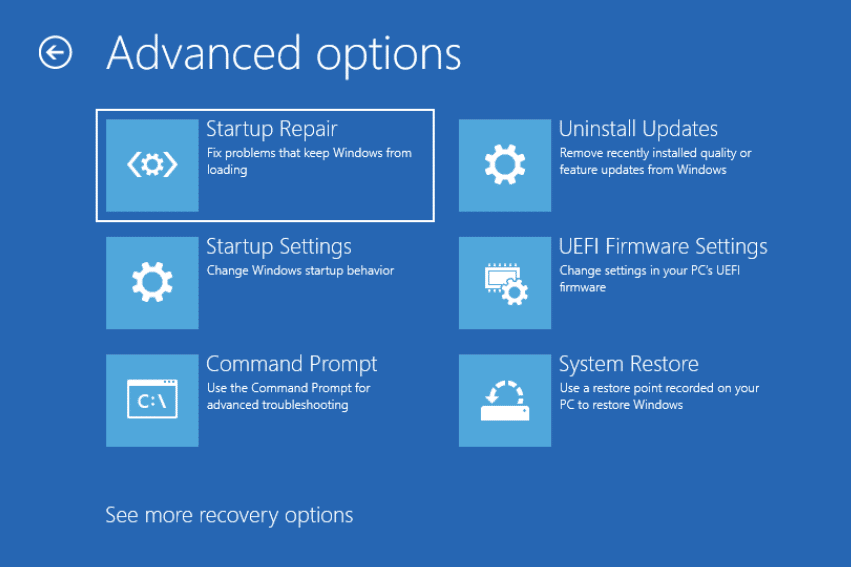
Windows Reparatur als letzte Lösung
Wenn der Monitor anfangs etwas anzeigt, unter Windows dann aber nicht mehr, und alle anderen Tricks nicht mehr helfen, dann solltet Ihr die Wiederherstellungsoptionen von Windows nutzen:
- Startet den PC, dann haltet beim Erscheinen des Windows-Logos/des drehenden Kreises den Einschalter gedrückt, bis der PC wieder ausgeht.
- Wiederholt dieses Vorgehen, dann gelangt Ihr in den Wiederherstellungsbildschirm.
- Wählt als erstes Startup Repair, um den Systemstart zu reparieren. Das hilft, wenn es sich um ein Treiberproblem handelt.
- Hilft das nicht, dann wiederholt die Prozedur und wählt System Restore/Systemwiederherstellung und folgt den Anweisungen auf dem Bildschirm. Windows installiert sich in der Folge neu, was die Probleme endgültig beheben sollte.





